Phân tích xu hướng và trung bình giữa các kỳ là một phần quan trọng trong công việc phân tích dữ liệu và ra quyết định. Excel cung cấp công cụ mạnh mẽ để vẽ biểu đồ xu hướng, giúp bạn dễ dàng hình dung và phân tích dữ liệu. Bài viết này sẽ hướng dẫn bạn cách vẽ biểu đồ xu hướng trong Excel và cách phân tích dữ liệu hiệu quả.
Mở đầu
Biểu đồ xu hướng là một công cụ trực quan hóa dữ liệu, cho phép chúng ta thấy được xu hướng thay đổi của dữ liệu theo thời gian hoặc các biến số khác. Trong Excel, việc tạo biểu đồ xu hướng rất đơn giản và nhanh chóng. Bài viết này sẽ tập trung vào việc hướng dẫn bạn vẽ biểu đồ xu hướng doanh thu theo thời kỳ và cách phân tích dữ liệu từ biểu đồ đó.

Hướng Dẫn Vẽ Biểu Đồ Xu Hướng
Quá trình vẽ biểu đồ xu hướng và phân tích dữ liệu được chia thành hai phần chính: vẽ biểu đồ và phân tích đường xu hướng.
Vẽ Biểu Đồ và Tạo Đường Xu Hướng
Bước 1: Vẽ Biểu Đồ
Để vẽ biểu đồ trong Excel, bạn thực hiện các bước sau:
- Chọn vùng dữ liệu cần vẽ biểu đồ (ví dụ: từ A2 đến M2).
- Vào tab “Insert” trên thanh công cụ.
- Chọn “Recommended Charts” và chọn loại biểu đồ đường (Line chart).
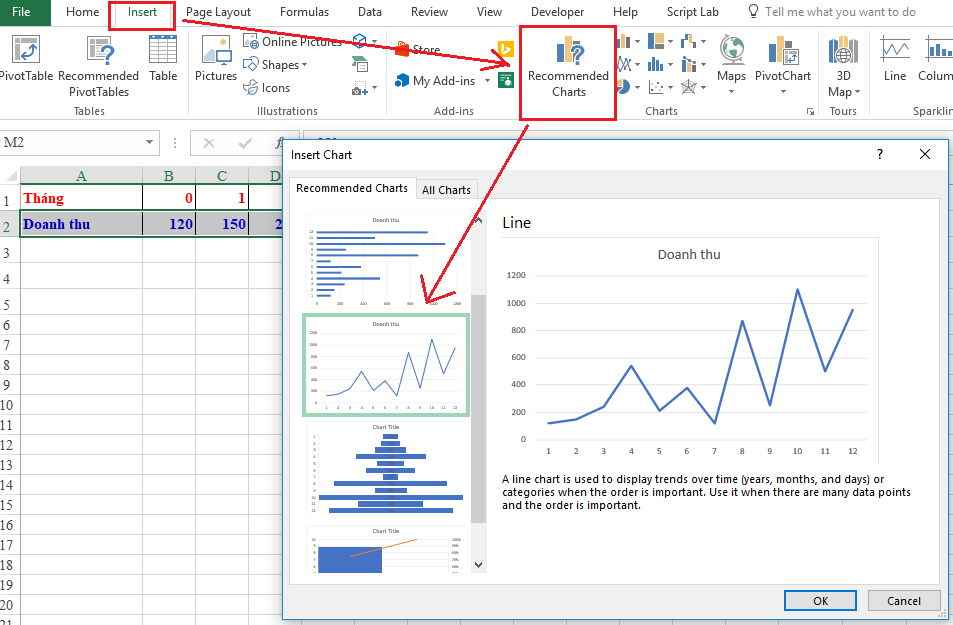


Sau khi tạo biểu đồ, bạn cần thiết lập các thành phần sau:
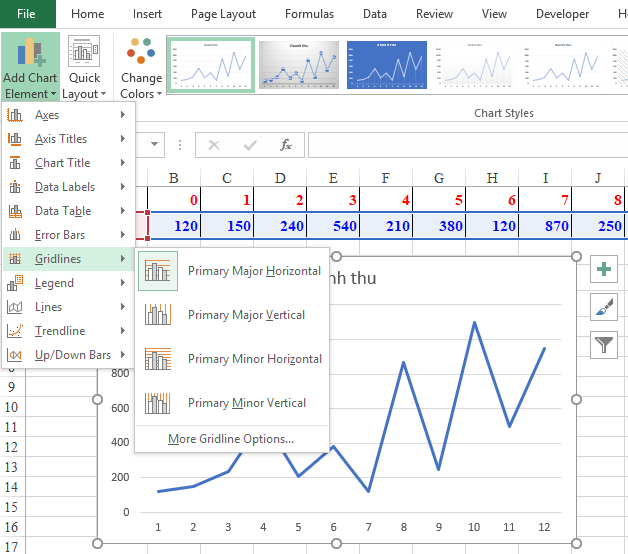
- Axes (Trục): Biểu đồ thường có sẵn trục tung và trục hoành.
- Axis Titles (Tên Trục): Thêm tên cho các trục để biểu đồ dễ hiểu hơn. Trục hoành biểu diễn thời gian (tháng), trục tung biểu diễn doanh thu.
- Chart Title (Tên Biểu Đồ): Đặt tên cho biểu đồ và chọn vị trí hiển thị phù hợp.
- Gridlines (Đường Lưới): Sử dụng đường lưới để dễ dàng đọc giá trị trên biểu đồ. Chọn “Primary Major Horizontal” và “Primary Major Vertical” để có đường lưới thưa và dễ nhìn.
- Legend (Chú Thích): Hiển thị chú thích cho các đường biểu diễn trên biểu đồ và chọn vị trí hiển thị.
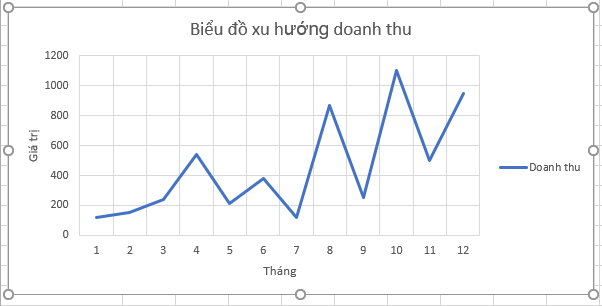
Bước 2: Tạo Đường Xu Hướng
- Click chuột trái vào đường biểu diễn doanh thu.
- Click chuột phải và chọn “Add Trendline”.
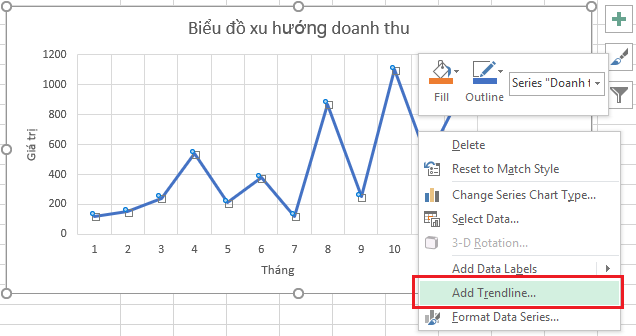
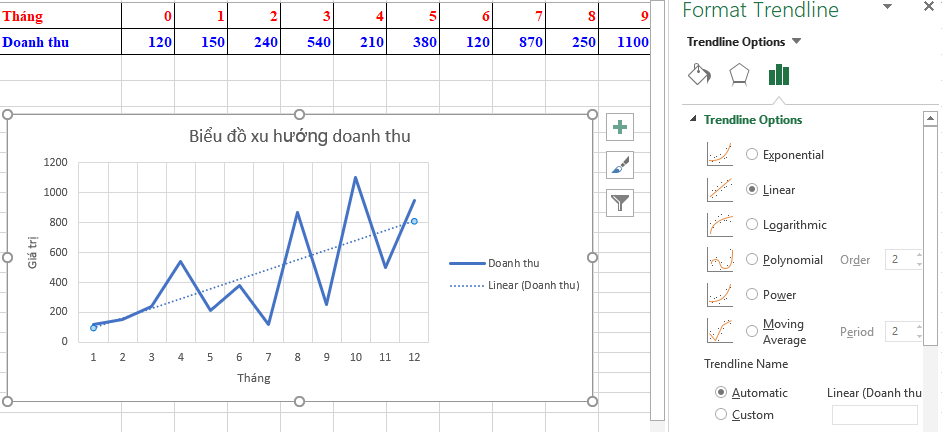
Kết luận
Việc vẽ biểu đồ xu hướng trong Excel rất đơn giản và hữu ích cho việc phân tích dữ liệu. Đường xu hướng giúp bạn dễ dàng nhận biết xu hướng tăng trưởng, giảm sút hoặc ổn định của dữ liệu theo thời gian. Việc hiểu rõ cách vẽ và phân tích biểu đồ xu hướng sẽ hỗ trợ bạn đưa ra quyết định kinh doanh chính xác hơn. Bạn có thể tìm hiểu thêm về phân tích dữ liệu và các kỹ thuật nâng cao trong Excel để khai thác tối đa tiềm năng của công cụ này.














Discussion about this post